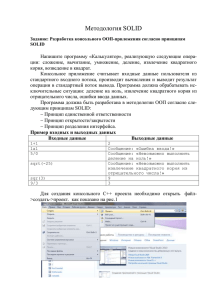Обзор инструментов по работе с большими сборками в Solid Edge
реклама
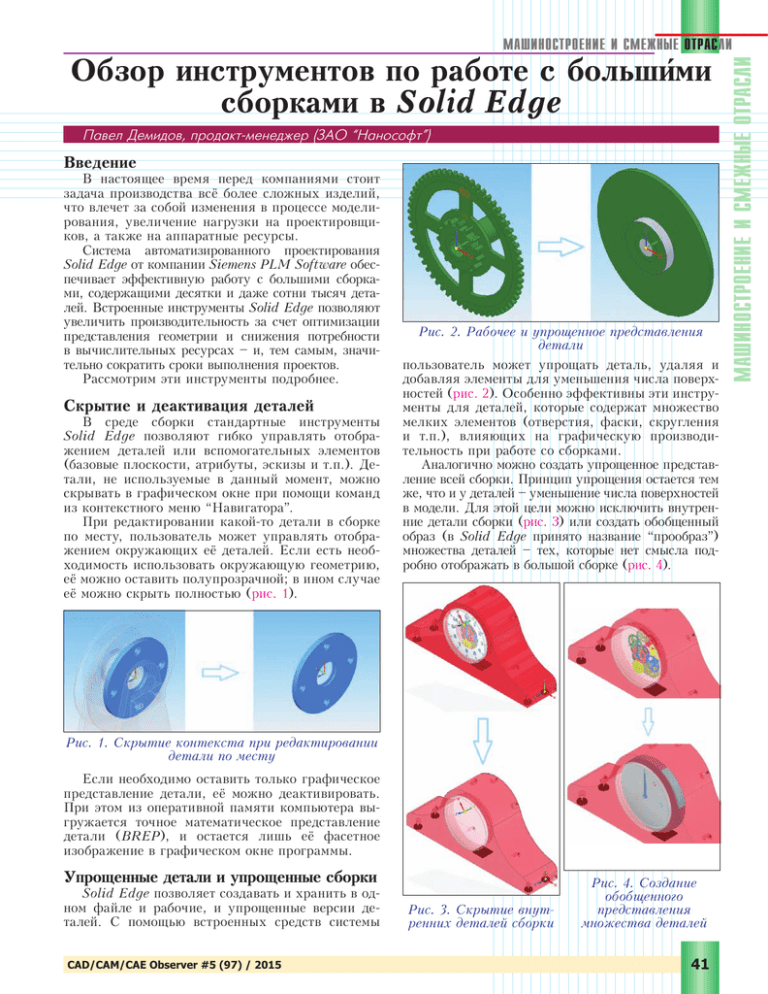
Обзор инструментов по работе с больши́ми сборками в Solid Edge Павел Демидов, продакт-менеджер (ЗАО “Нанософт”) Введение В настоящее время перед компаниями стоит задача производства всё более сложных изделий, что влечет за собой изменения в процессе моделирования, увеличение нагрузки на проектировщиков, а также на аппаратные ресурсы. Система автоматизированного проектирования Solid Edge от компании Siemens PLM Software обеспечивает эффективную работу с большими сборками, содержащими десятки и даже сотни тысяч деталей. Встроенные инструменты Solid Edge позволяют увеличить производительность за счет оптимизации представления геометрии и снижения потребности в вычислительных ресурсах – и, тем самым, значительно сократить сроки выполнения проектов. Рассмотрим эти инструменты подробнее. Скрытие и деактивация деталей В среде сборки стандартные инструменты Solid Edge позволяют гибко управлять отображением деталей или вспомогательных элементов (базовые плоскости, атрибуты, эскизы и т.п.). Детали, не используемые в данный момент, можно скрывать в графическом окне при помощи команд из контекстного меню “Навигатора”. При редактировании какой-то детали в сборке по месту, пользователь может управлять отображением окружающих её деталей. Если есть необходимость использовать окружающую геометрию, её можно оставить полупрозрачной; в ином случае её можно скрыть полностью (рис. 1). Рис. 2. Рабочее и упрощенное представления детали пользователь может упрощать деталь, удаляя и добавляя элементы для уменьшения числа поверхностей (рис. 2). Особенно эффективны эти инструменты для деталей, которые содержат множество мелких элементов (отверстия, фаски, скругления и т.п.), влияющих на графическую производительность при работе со сборками. Аналогично можно создать упрощенное представление всей сборки. Принцип упрощения остается тем же, что и у деталей – уменьшение числа поверхностей в модели. Для этой цели можно исключить внутренние детали сборки (рис. 3) или создать обобщенный образ (в Solid Edge принято название “прообраз”) множества деталей – тех, которые нет смысла подробно отображать в большой сборке (рис. 4). Рис. 1. Скрытие контекста при редактировании детали по месту Если необходимо оставить только графическое представление детали, её можно деактивировать. При этом из оперативной памяти компьютера выгружается точное математическое представление детали (BREP), и остается лишь её фасетное изображение в графическом окне программы. Упрощенные детали и упрощенные сборки Solid Edge позволяет создавать и хранить в одном файле и рабочие, и упрощенные версии деталей. С помощью встроенных средств системы CAD/CAM/CAE Observer #5 (97) / 2015 Рис. 3. Скрытие внутренних деталей сборки Рис. 4. Создание обобщенного представления множества деталей 41 МАШИНОСТРОЕНИЕ И СМЕЖНЫЕ ОТРАСЛИ МАШИНОСТРОЕНИЕ И СМЕЖНЫЕ ОТРАСЛИ Кроме того, состав всей сборочной единицы, сколь бы сложной она ни была, заменяется всего одной деталью (телом) – упрощенным представлением. Очевидно, что при загрузке сборки с упрощенными представлениями вложенных подсборок нагрузка на процессор и оперативную память кардинально снижается. детали по быстрому запросу (рис. 7) или же создать именованный запрос (рис. 8), если предполагается периодическое повторение поиска деталей, отвечающих определенным критериям. Конфигурации Диалог открытия сборки Обычно, проектируя большую сборку, конструктор продолжительное время работает с ограниченным числом её компонентов. Для управления набором отображаемых деталей и элементов сборки служит инструмент “Конфигурации”. Конфигурации”. ”.. Создавая различные конфигурации сборки, конструктор может быстро переключаться между тем или иным набором деталей, который он использует в данный момент (рис. 5). Для гибкого управления тем, как открывается сборка, в диалоговом окне “Открыть файл” предусмотрено несколько параметров настройки, позволяющих открывать сборки необходимой конфиРис. 7. Поиск гурации или зоны (рис. 9). детали по Благодаря этим инструментам можно не загружать в быстрому запросу оперативную память компьютера те детали, работа с которыми в данный момент не предполагается, а также сэкономить время на загрузке. Рис. 5. Различные конфигурации сборки Зоны В некоторых случаях удобно управлять отображением с помощью зон – наборов деталей, занимающих объем в форме параллелепипеда, в который этот набор входит (рис. 6). Команды контекстного меню зоны позволяют показать, скрыть и выбрать компоненты, находя- Рис. 6. Определение зон сборки щиеся в её пределах. Рис. 8. Создание именованного запроса Поиск деталей в сборках Если сборка содержит множество уникальных деталей, то поиск какой-то конкретной из них в “Навигаторе” или графическом окне может быть затруднителен. Для упрощения поиска деталей по заданным критериям служит инструмент “Выбор по запросу”, с помощью которого можно найти 42 Рис. 9. Диалоговое окно открытия файла Solid Edge CAD/CAM/CAE Observer #5 (97) / 2015 Рис. 11. Настройки Solid Edge, вкладка “Общие” Рис. 12. Настройки Solid Edge, вкладка “Вид” Рис. 10. Открываем сборку верхнего уровня Параметры Solid Edge Настройки Solid Edge позволяют оптимизировать соотношение между качеством отображения и производительностью при работе со сложными моделями. Параметры, относящиеся к большим сборкам, находятся на вкладках “Общие” (рис. 11), “Вид” (рис. 12), “Сборка” (рис. 13) и “Настройки открытия сборки” (рис. 14). На вкладке “Общие” Общие” ” можно отказаться от динамической правки профиля/эскиза. Это значит, что результат правки будет отображен только после завершения операции изменения геометрии. На вкладке “Вид” Вид” ” имеются параметры, определяющие графическую производительность. Так, параметр “Огрубление” Огрубление” ” дает возможность аппроксимировать сложную геометрию при операциях изменения отображения сборки (поворот, сдвиг, масштабирование). Параметры “Обработка Обработка невидимых линий при изменении вида” ” и “ПоказыПоказывать тени при изменении вида” также существенно CAD/CAM/CAE Observer #5 (97) / 2015 Рис. 13. Настройки Solid Edge, вкладка “Сборка” Рис. 14. Настройки Solid Edge, вкладка “Настройки открытия сборки” 43 МАШИНОСТРОЕНИЕ И СМЕЖНЫЕ ОТРАСЛИ В этом же диалоге можно определить сборку как малую, среднюю или большу́ю. Поведение модели при этом будет определяться глобальными настройками открытия сборки Solid Edge (см. следующий раздел – “Параметры Solid Edge”). Кроме того, имеется параметр, позволяющий скрыть отображение всех компонентов, а после открытия вручную отобразить те, с которыми предполагается работать. Этот параметр используют в случае очень больших сборок или на компьютерах с недостаточным объемом оперативной памяти. В новейшей версии программы, Solid Edge ST8, появилась еще одна возможность: показ в текущей папке только файлов сборки верхнего уровня (рис. 10). Эта опция будет полезна, если в одной папке находится множество файлов моделей, являющихся подсборками большой сборки. влияют на производительность при динамических операциях. Параметры, определяющие поведение компонентов сборки, располагаются на вкладке “Сборка”. Здесь стћит отметить возможность автоматической деактивации деталей через промежуток времени, установленный пользователем. На вкладке “Настройки открытия сборки” можно указать количество деталей, характеризующих сборку как малую, среднюю или большую, и, таким образом, задать поведение сборочной модели при её открытии. Создание чертежей Настройки, управляющие формированием чертежей, содержатся в окне “Мастера чертежных видов” (рис. 15). Здесь можно задать создание быстрых проекций – видов чернового качества, содержащих только видимые линии. Тем не менее, набор возможностей при работе с этими проекциями остается достаточно широким: можно наносить обозначения и размеры, создавать спецификации и т.п. При открытии чертежа Solid Edge для печати или быстрого просмотра есть возможность деактивировать виды в диалоговом окне открытия файла (рис. 16). Это суРис. 15. Настройки “Мастера чертежных щественно уменьшает время, необходимое видов” для открытия документа чертежа. Если модель большой сборки изменяется, то вручную отследить актуальность видов на сложном чертеже может оказаться затруднительным. Для обеспечения проектировщика информацией об актуальности чертежных видов служит “Диспетчер Диспетчер обновлений”, ”,, в диалоговом окне которого отображаются состояния всех чертежных видов документа, инструкции по обРис. 17. Диалоговое окно новлению и команда Рис. 16. Диалоговое окно открытия чертежа “Диспетчер обновлений” для обновления всех видов (рис. 17). Для упрощения чертежей в Solid Edge можно уменьшить количество видимых линий изменением глубины отображения чертежного вида. Эта возможность может быть полезна при работе с большими сборочными чертежами. Глубина чертежного вида задается с помощью одноименной команды в контекстном меню вида (рис. 18). Таким образом, как следует из вышесказанного, оптимизация работы с большими сборками позволяет существенно повысить производительность процессов разработки изделий в системе проекти Solid Edge и уменьшить сроки проектирования. Рис. 18. Команда “Задать глубину чертежного вида” 44 CAD/CAM/CAE Observer #5 (97) / 2015